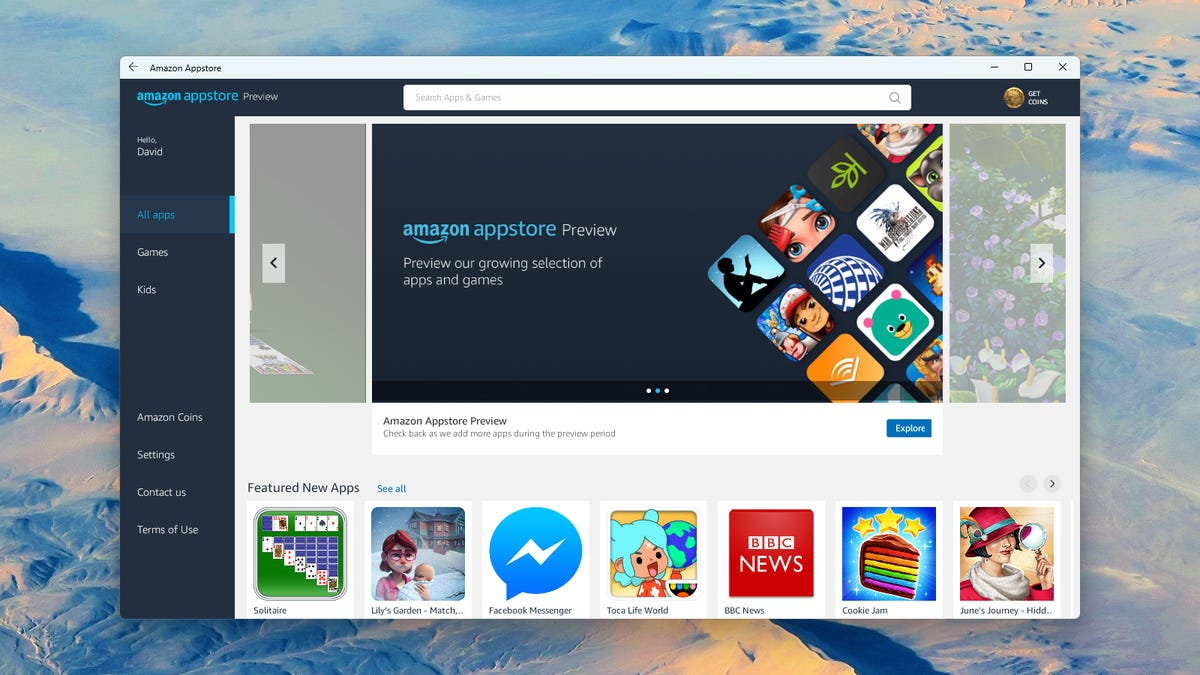

Las aplicaciones de Android han llegado ventanas 11… algo así como. La función aún se etiqueta como una “vista previa” por el momento, y está limitado a las aplicaciones de la tienda de aplicaciones de Amazon (no a la de Google), pero está abierta a todos y no toma mucho tiempo para comenzar. Aquí, lo guiaremos a través de los pasos para instalar aplicaciones de Android en su computadora con Windows 11.
El atractivo es claro: poder cargar aplicaciones y juegos de Android mientras dejas tu teléfono en tu bolsillo. Su PC le brinda más espacio en la pantalla y toda la comodidad de las entradas de teclado y mouse, por lo que hay muchas razones por las que desearía tener las aplicaciones más utilizadas en una interfaz de escritorio.
Para comenzar, debe instalar Amazon Appstore desde dentro de Microsoft Srasgó Abra Microsoft Store desde el menú Inicio, luego busque “Amazon Appstore”: seleccione Appstore cuando la encuentre, luego haga clic en Obtener

Si está interesado en lo que sucede detrás de escena aquí, Amazon Appstore para Windows 11 se ejecuta en una plataforma
G/O Media puede recibir una comisión
Puedes después Inicie el portal de Amazon de aplicaciones de Android desde el menú Inicio, un portal que será familiar para cualquier persona con experiencia en un Tableta Amazon Fire. También necesitará iniciar sesión con una cuenta de Amazon, por lo que si no tiene una (o no desea usar la existente), deberá registrarse dentro de la tienda de aplicaciones.

La tienda de aplicaciones de Amazon no es difícil de recorrer: puede usar la barra de búsqueda en la parte superior para buscar aplicaciones y juegos específicos, o comenzar a navegar a través de las categorías que aparecen a medida que se desplaza hacia abajo en el frente de la tienda. Cuando vea algo que le guste, haga clic en su miniatura para verlo más de cerca, luego seleccione Obtener para instalarlo y Abierto para lanzarlo.
Las aplicaciones de Android que hayas instalado a través de la tienda de aplicaciones de Amazon aparecerán en el menú Inicio, como cualquier otra aplicación; no es necesario que vuelvas a pasar por la tienda de aplicaciones cada vez que quieras ejecutar la aplicación. El proceso para desinstalar estas aplicaciones también es el mismo de siempre (a través de aplicaciones
En este momento, la selección de aplicaciones es bastante insignificante y es posible que tenga dificultades para encontrar aplicaciones que sean realmente útiles. Las aplicaciones que están disponibles en las tabletas Fire, incluidas Instagram y Dropbox, no se ven en Windows; esto parece estar relacionado con el estado actual de “vista previa” de la función en Windows 11 en este momento, por lo que esperamos que un pronto habrá una mejor selección de aplicaciones.

Incluso con una tienda de aplicaciones de Amazon completa, esta no es la tienda Google Play, y no encontrará nada hecho por Google aquí (incluido YouTube). Es posible piratear Windows 11 para ejecutar Google Play Store, pero es un proceso complicado que requiere cierto grado de conocimiento de codificación y, por el momento, no vale la pena para la mayoría de las personas.
Hacer clic Ajustes a la izquierda y puede personalizar varios aspectos de la experiencia de Amazon Appstore, incluida la forma en que se manejan las notificaciones de descarga y si las aplicaciones pueden o no actualizarse automáticamente. Aquí también se incluyen algunos controles parentales básicos, en caso de quere preocupado de que cualquier niño con acceso a su PC esté acumulando grandes facturas en su cuenta de Amazon.

Hablando de compras dentro de la aplicación, verá referencias a Amazon Coins dentro de la tienda de aplicaciones. Estas monedas son una moneda virtual que puedes usar para comprar aplicaciones y elementos dentro de las aplicaciones; puede comprarlos al por mayor para obtenerlos a un precio más económico y ocasionalmente verá que se ofrecen de forma gratuita como parte de las promociones. Estas monedas no tienen fecha de caducidad, por lo que no tienes que preocuparte por usarlas antes de una fecha determinada.
Los juegos son quizás donde Amazon Appstore en Windows 11 es más fuerte para en este momento, y hay bastantes juegos simples para ayudarte a pasar el tiempo del día. Otras aplicaciones destacadas incluyen Facebook Messenger, el portal de podcasts BBC Sounds y las aplicaciones Audible y Kindle que ofrece Amazon. Claramente todavía hay un largo camino por recorrer aquí, aunque, y mucho más por venir.
Vale la pena tener en cuenta que existen opciones alternativas para instalar las aplicaciones de su teléfono en su computadora, ya sea a través de ejecutando una versión web de una aplicación en particular en un navegador, o usando uno de los diferentes programas emuladores que están por ahí. El punto es, ynuestras aplicaciones para teléfonos inteligentes no necesariamente tienen que quedarse atascadas en su teléfono inteligente.
